Magento2をアップデートするには



この記事は公開から 1年以上が経過しています。現在の最新情報との整合性については弊社では一切の責任を負いかねます。
Magento2 は Magento1.x よりも頻繁なバージョンアップが行われています。
すでに最新バージョンは 2.0.5 となっていて、昨年11月18日のリリース以降、5回アップデートが行われています。
このエントリでは Magento2 をアップデートする方法をご紹介します。
Magento2 をアップデートする方法
Magento2 をアップデートする方法はいくつか用意されています。
- ブラウザ経由のウィザードでアップデートする方法
- composerでアップデートする方法
このエントリではブラウザ経由のアップデート方法をご紹介します。
ブラウザ経由のアップデート手順
Magento2 をアップデートする場合は、Magento の管理画面の「システム」メニューから「Webセットアップウィザード」を選びます。
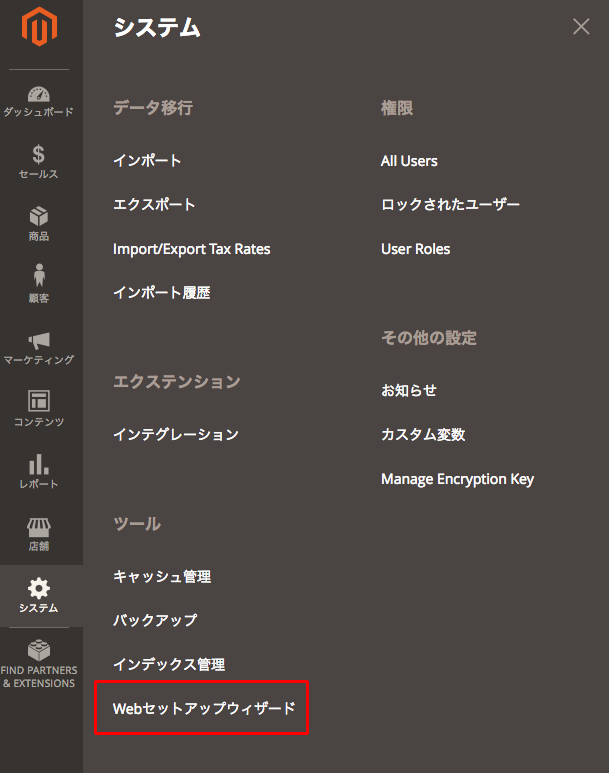
画面が切り替わり、セットアップウィザードのメニューが表示されます。
真ん中の「System Upgrade」を選択します。
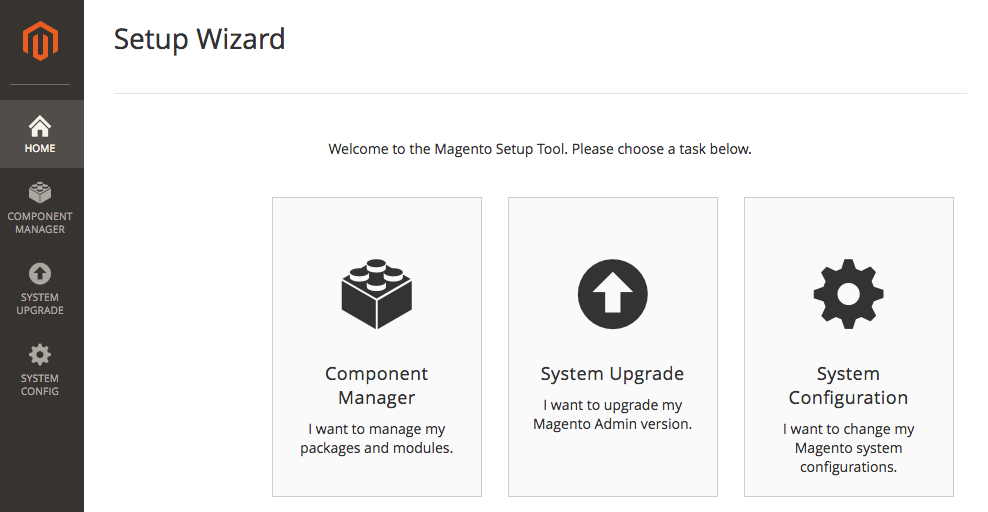
ここからアップデートの手続きに入ります。
最初は今現在のバージョンの確認と、アップデート可能なバージョンのチェックです。
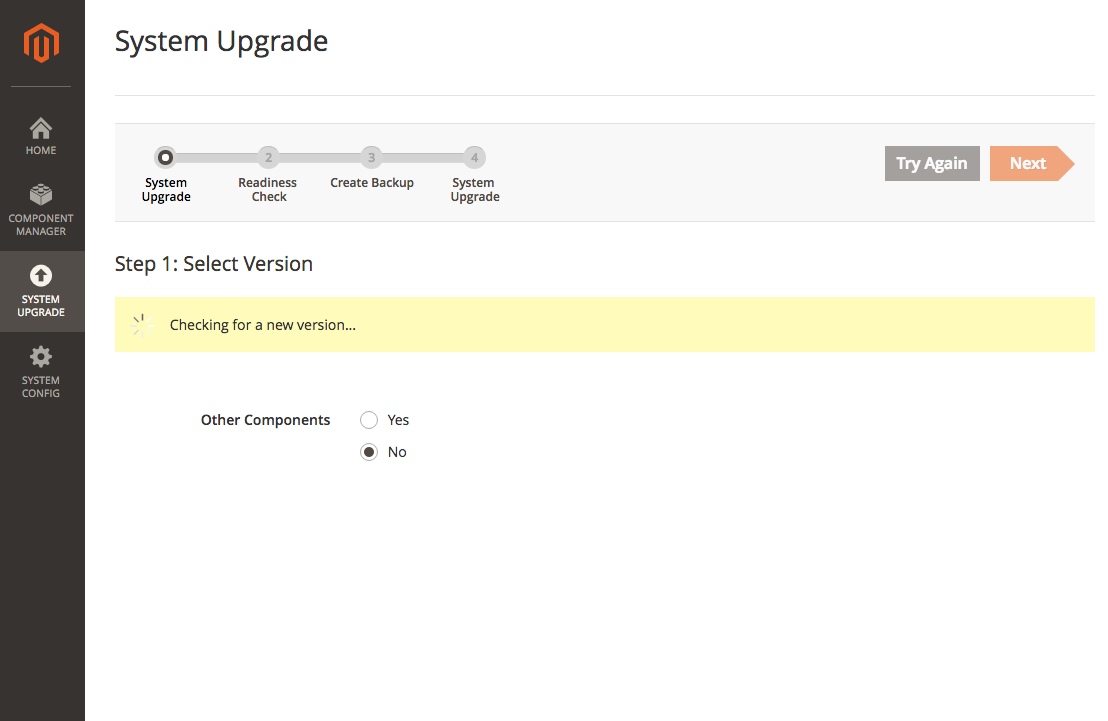
「Other Components」を「Yes」にすると、ほかのコンポーネント(エクステンションやモジュールなど)のアップデートも合わせてチェックします。
この処理はサーバーの性能によっては少し時間がかかるので、気長に待ちましょう。
最新版のチェックが終わると、バージョン選択が出てきます。
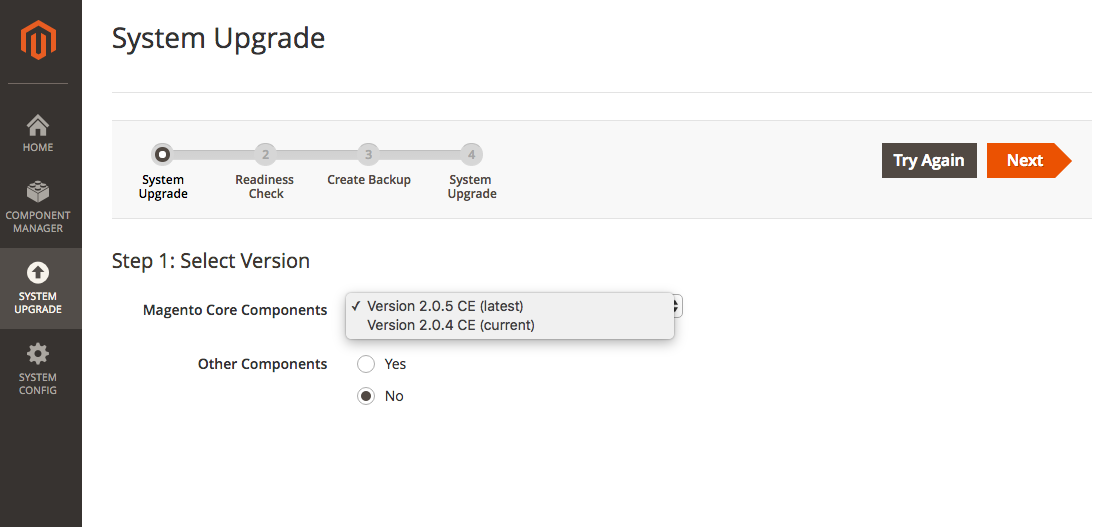
アップデートしたいバージョンを選択して、「Next」をクリックします。
画面が切り替わり、環境のチェックを行います。
「Start Readiness Check」をクリックするとチェック処理が始まります。
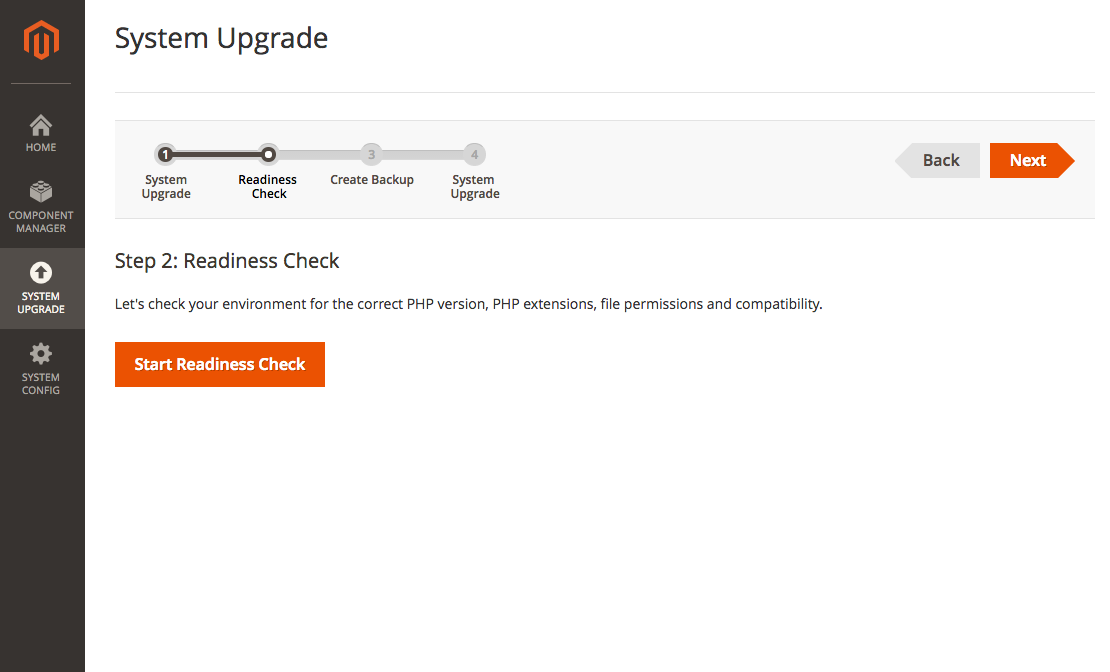
チェック処理にはしばらく時間がかかります。
項目によってかかる時間にバラつきがあります。終わるまで静かに待ってください。
チェック処理ではファイルやディレクトリのパーミッションはもちろん、PHPの設定といったアップデートに関連する環境のチェックを行います。
チェックが全てOKにならないと先に進めません。NGの項目がある場合は、原因を調査して対応する必要があります。
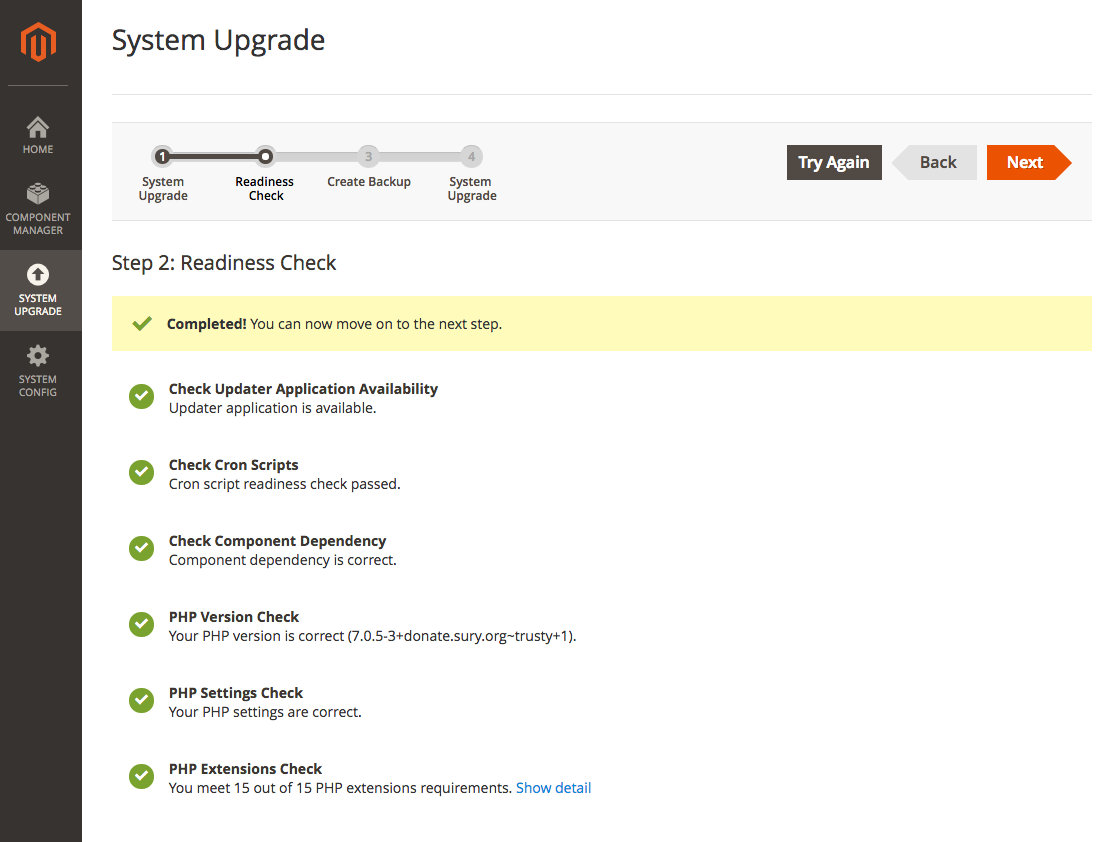
チェックが全てOKになったら、次に進みます。
アップデート前にバックアップを作成するかどうかを尋ねられます。
壊れても良い環境がない場合は、バックアップを取っておくことをおすすめします。
なお、バックアップの作成には相応のディスク容量が必要です。
ディスク容量が足りない場合はバックアップが作成できないので注意してください。
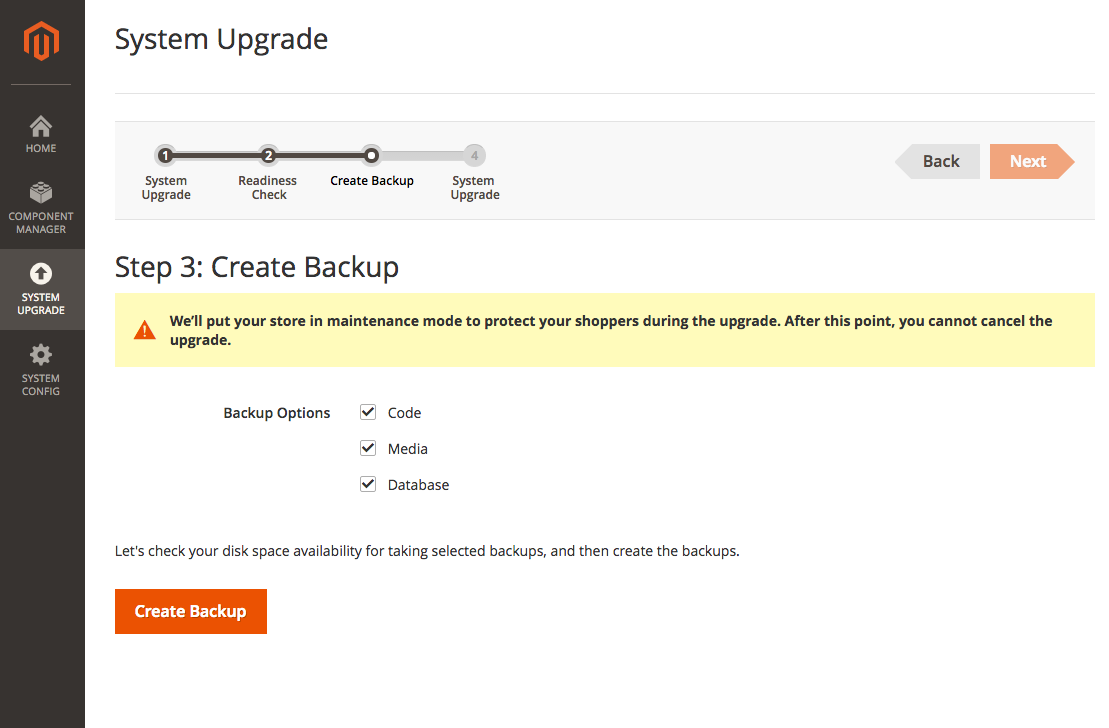
バックアップを作成したら、次に進みます。
いよいよアップデートの実行です。
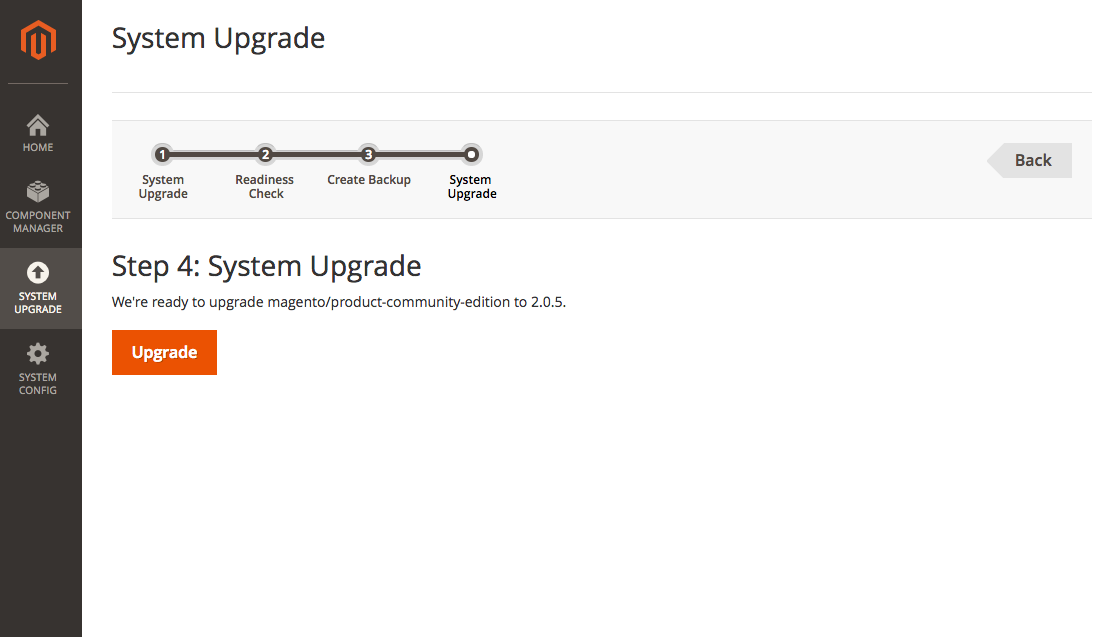
「Upgrade」をクリックすると処理が始まります。
処理の進行状況は画面に逐次アップデートされていきます。
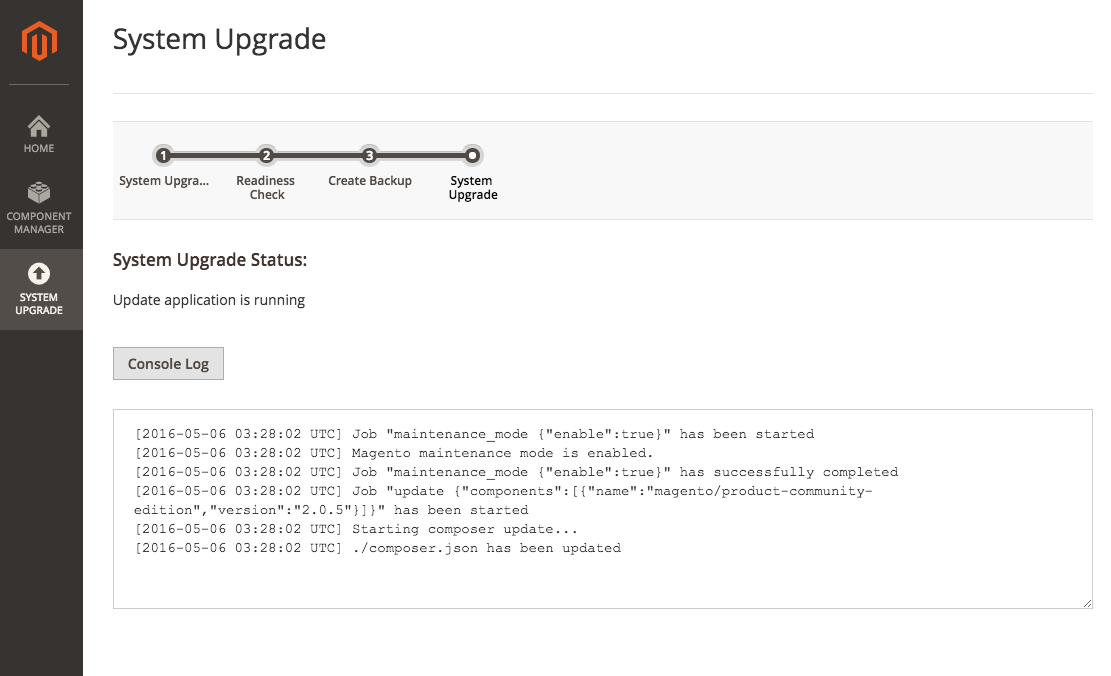
すべて終わるまで静かに待ちます。
環境によってかかる時間にかなり差が出ます。JavaScriptが定期的にサーバー側へ進捗状況のチェックをしているので、ブラウザなどのタイムアウトを意識する必要はありません。
すべての処理が終わると画面が切り替わります。
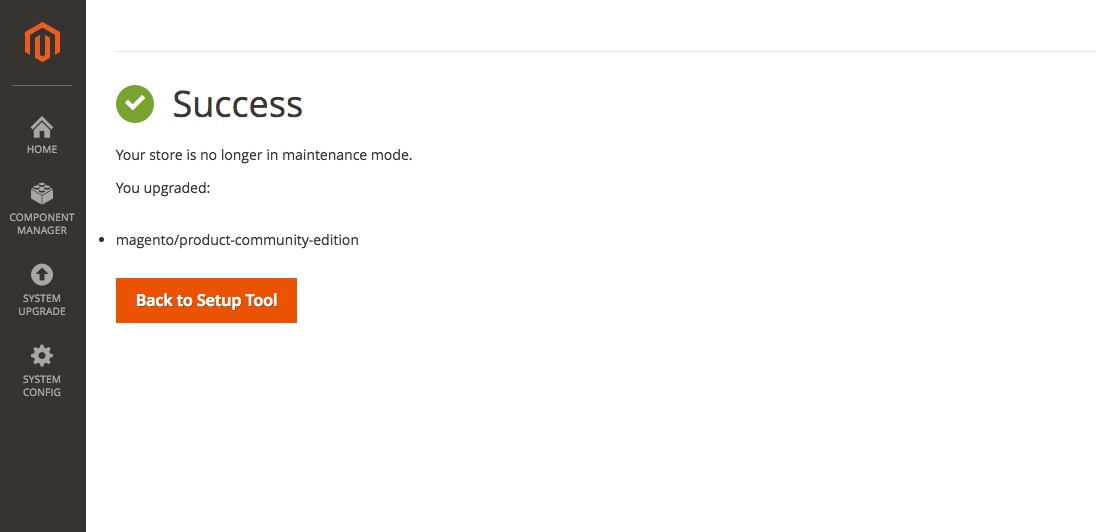
これでアップグレードは完了です。
Magento1.x よりも格段に簡単になったうえ、システムの整合性などをきちんとチェックしてくれます。
- お知らせ (34)
- Magento Open Source (176)
- Adobe Commerce (94)
- Magentoトピックス (350)
- Magentoバージョンアップ (11)
- OroCommerce (1)
- AkeneoPIM (16)
- Shopware (26)
- 世界のプライバシー保護規制 (13)
- OroCRM (14)
- Typo3 (9)
- イベント (27)
- Mage-OS (1)
- エクステンションリリース情報 (75)
- Mautic (1)